惠普te01 2022款采用的是12代cpu,预装的win11家庭版系统,有些用户觉得win11家庭版不好用,想安装win10专业版。我们知道惠普2022年以后的电脑采用的十二代处理器,默认没有兼容模式是无法安装win7的,所以只能安装win10和win11。由于惠普电脑是采有uefi+gpt引导,不能直接安装win10,且有些U盘启动盘工具不支持uefi+gpt,安装后不是找不到引导就是无法进入安装界面,那么惠普te01 2022款怎么安装win10专业版呢。我就教大家惠普te01 2022款装win10专业版的方法教程。 惠普te01 2022款安装win10专业版方法步骤如下:
一、安装前准备工作
1、转移硬盘所有的重要文件
2、准备8G容量U盘一个:U盘启动盘制作工具(PE特点:1,绝无捆绑任何软件的启动盘。2,支持PE自动修复UEFI+GPT引导。3,支持LEGACY/UEFI双引导。4,一键装机自动注入usb3.0和nvme驱动)
3、win10镜像下载: 惠普WIN10镜像下载(win10专业版)
惠普te01 2022款安装win10专业版注意事项:
1、目前惠普电脑不支持修改legacy传统模式安装win10,只能采用uefi引导,uefi引导只支持64位操作系统。
2、如果是双硬盘,那么我们要将固态硬盘分区改为guid(gpt分区),机械硬盘不用分区,如果两块硬盘都分区为guid,注意调整固态硬盘为第一启动项,第一启动项字样一般为:windows boot manager。
3、需要注意有双硬盘情况,如果从盘带有esp msr以及有其它还原分区Recovery情况下,一定记得将从盘这几个分区干掉,直接选择将主盘快速分区,出现esp msr分区即可安装系统。
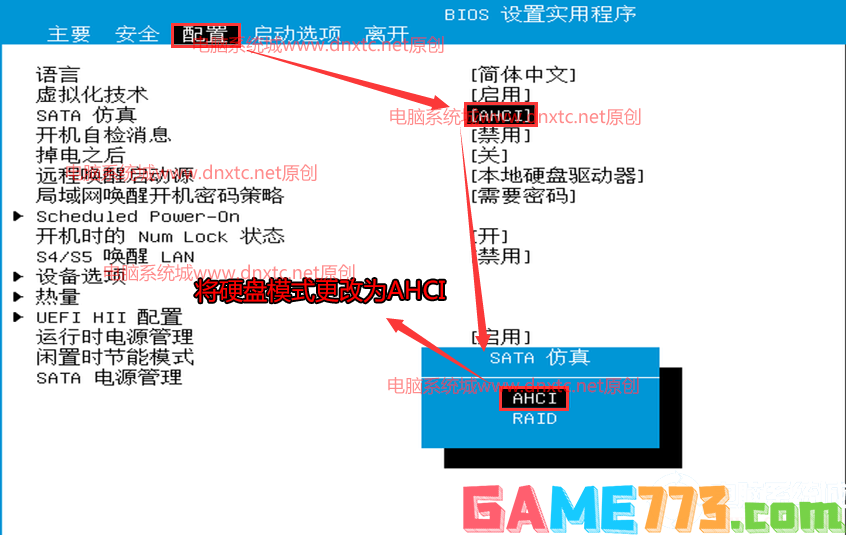
2、再将键盘切换到启动选,选择安全启动模式选择“禁用”关闭安全启动,win10的情况下可以不关闭安全启动,但这里为了加快开机速度建议关闭,如下图所示;

3、关闭安全启动后,建议然后再清除所有安全启动的金钥,如果开机后会出现提示输入数字然后再回车确定更改,如下图所示;
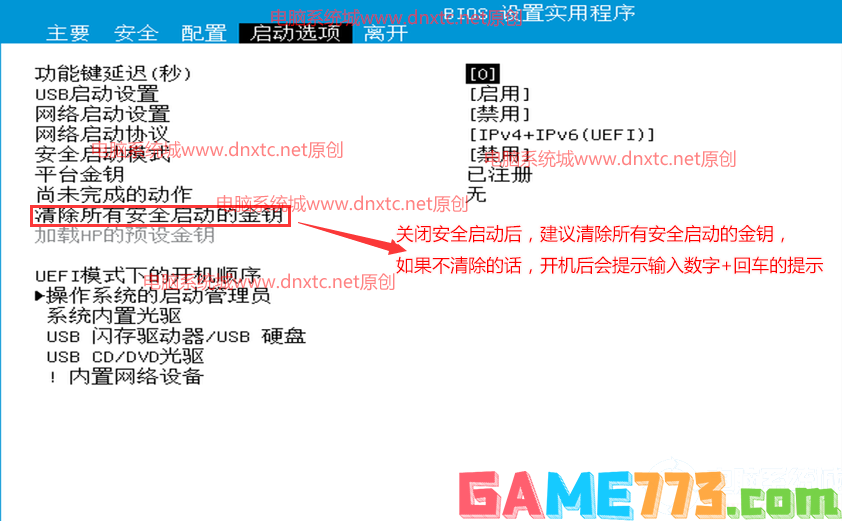

5、以上设置完后F10保存重启后,插入制作好的U盘启动盘,重启按ESC再按F9调出启动管理对话框,选择uefi开头的U盘启动进入PE,回车;

三、惠普te01 2022款安装win10分区教程(改硬盘分区格式为guid分区)(惠普te01 2022款安装采用GPT分区)强烈建议重新分区,要不容易安装失败。
1、选择U盘启动盘进入PE后,选择启动windows_10PE_64位进入pe(MBR方式启动时有菜单选择,uefi方式启动时自动进入win10pe),在桌面上运行DiskGenius分区工具,点击菜单栏的硬盘,选择转换分区表类型为guid格式,然后保存更改,如下图所示;


2、然后选择要分区的硬盘,点击上面快速分区,如下图所示;
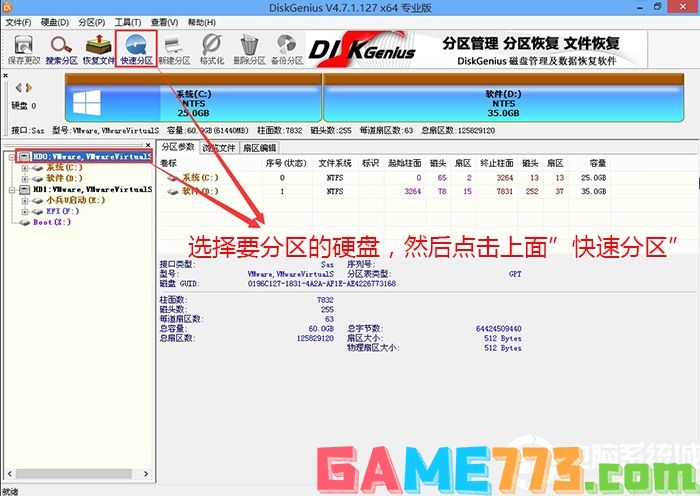
3、在弹出的快速分区界面,我们这里选择好分区的类型GUID和分区的个数以及大小,这里一般推荐C盘大小大于60G比较好,然后注意如果是固态硬盘要进行4K对齐,如下图所示;
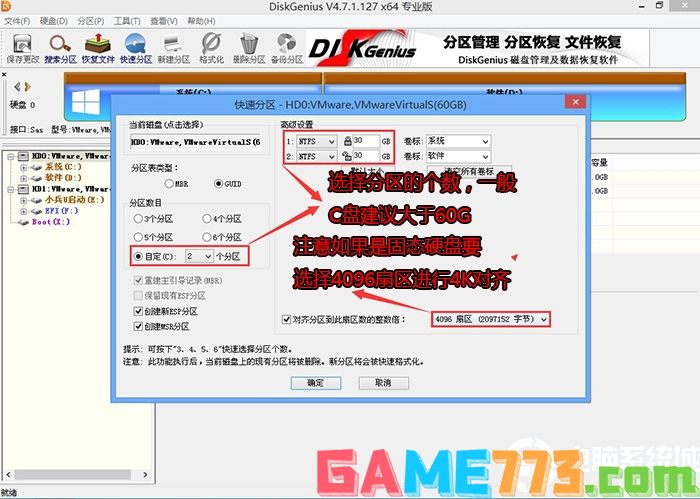
4、分区完成后可以看到ESP和MSR分区代表GPT分区完成,如下图所示;
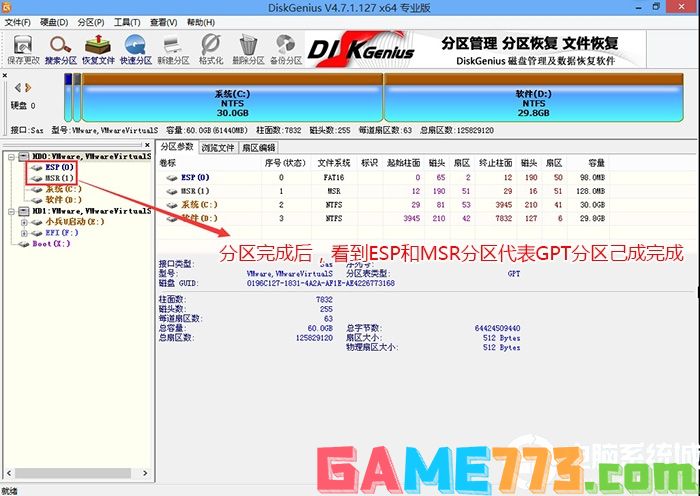
四、惠普te01 2022款安装win10专业版注意以下安装步骤
1、以上操作完成后,再次运行PE桌面的"小兵系统安装"工具(注意采用该工具可以自动注入SRS相关驱动,其它工具以免安装蓝屏),然后首先第一步:选择下载的win10镜像(如果没有自动搜索),第二步:选择要安装的盘符(一般情况是C盘,除特殊盘符外,根据情况选择),第三步:点击一键安装把win10系统安装在c盘中,如图所示;
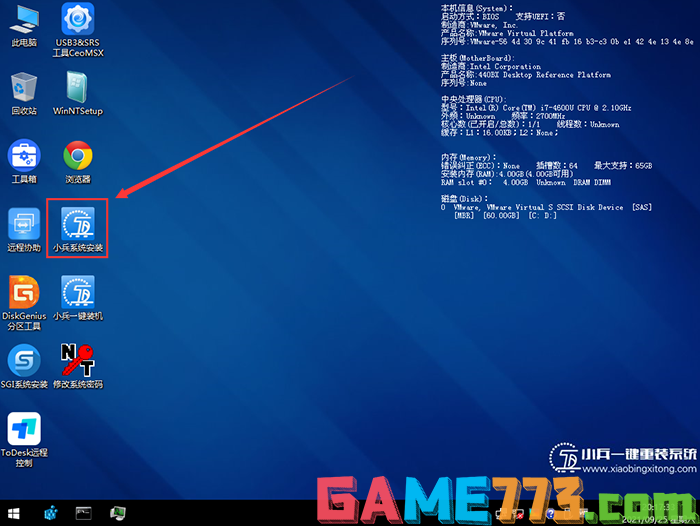
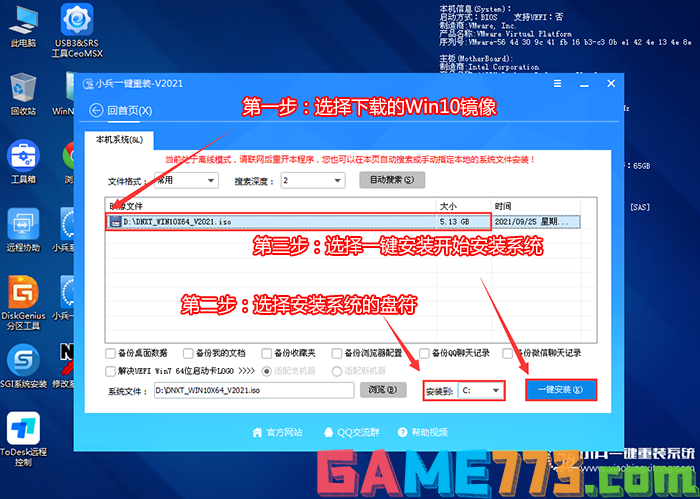
2、点击一键安装后,弹出gho文件,然后等待释放GHO安装程序,电脑便会自动重启电脑,该过程请等待即可会自动重启安装,如下图所示;
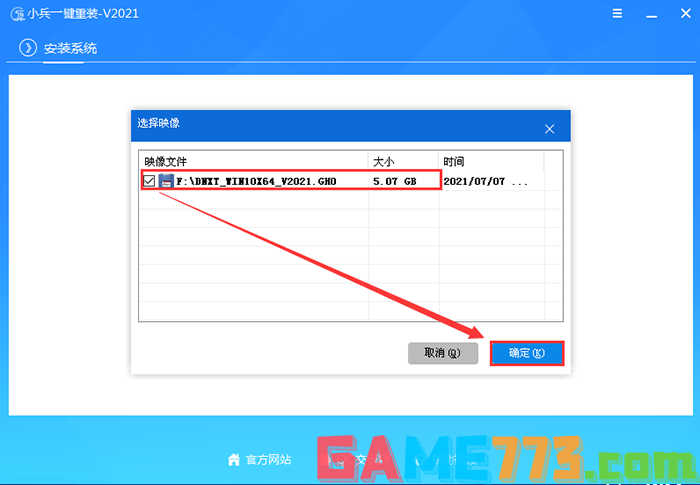
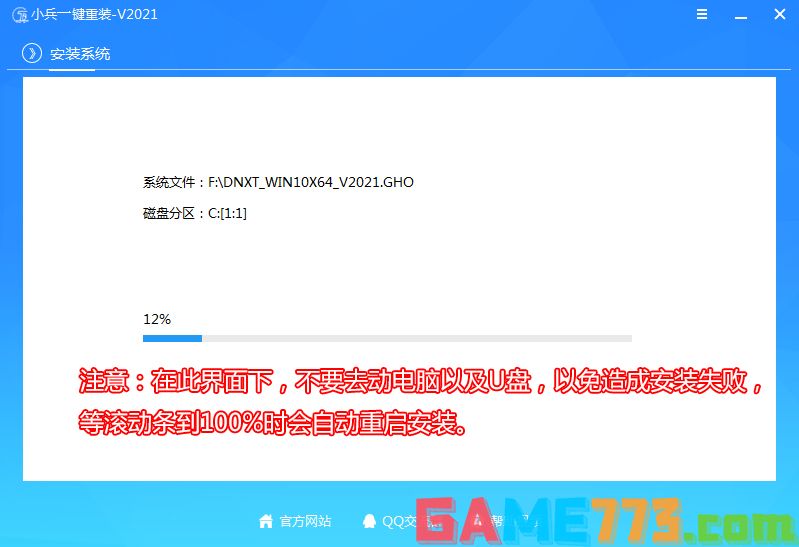
3、拔掉U盘电脑重启后,系统会自动完成后续的程序安装,直到看到桌面,win10系统就彻底安装成功了。


资讯阅读 60.2M
快点阅读app是一款有特色的读书软件,软件用短信讲故事,每个故事都通过对话消息展开情节,非常的有趣,快点阅读,给你不一样的阅读体验。

生活服务 39.16M
奈斯牛服务手机版拥有最方便的商户在线管理以及接单服务,支持资金体现操作,拥有各类服务费用明细查询功能,支持用户进行个人中心管理,带来抢单辅助服务,更好的解决你的同城网赚问题!奈斯牛服务安卓版介绍奈斯牛

影音播放 44.7M
CIBN手机电视,您掌心中的小电视;300+电视频道,高清直播流畅到底;央视全套、各大地方卫视,全部囊括其中;电视回看预约,不错过任何一个电视镜头;并且还能投屏到您的智能电视中,瞬间切换大屏幕观看,更加过瘾!

照片美化 26.6M
好漫8官方平台下载,一款便捷好用的漫画工具应用,通过好漫8app小伙伴们可以随时进行漫画绘画,支持动漫相机,一键拍出漫画美图,还有头像壁纸,有需要就来下载。

影音播放 64.7M
2023版番茄影视大全,你的掌上影院。在这里众多高清视频等你来观赏,汇聚全网最齐全资源,无广告极速播放,支持在线超清观看,喜欢追剧的朋友以及电影发烧友不可错过哦。

影音播放 4.9M
奈菲影视App最新版,一站囊括全球影视剧资源,这里不仅有奈非全球独家资源,还有各大视频网站内所有资源,在这里观看完全免费,在线播放高清,支持缓存离线观看。

生活服务 15.41M
简谱app是一款非常好用的线上简谱工具,能看到各种常见的歌曲简谱,不论是吉他还是钢琴都能顺利进行演出,并且软件内的资源非常丰富,轻松就能通过搜索来进行查找,十分的便利,软件会长期更新乐谱,大家可以放心操作
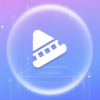
影音播放 31.8M
双十电影App,是为您打造的影视剧在线播放软件,多条线路可自由切换确保您影视剧得播放流畅度,并且支持缓存下载可离线播放,让看电影、电视剧更加随心随时不受网络限制。

出行购物 19.21M
秒台车客户端是一款为你解决买车问题的软件,提供信用买车的服务功能,让你能够定制自己的买车计划,支持分期付款,让你能够花明天的钱买到今天的车,感受到最便捷畅快的购车体验!有需要的用户赶快来绿色资源网免费
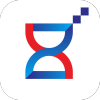
商务办公 47.4M
珍学网教育app是一个专业的教育平台,这里拥有财务会计、平面设计、商务办公、机械设计等诸多学习课程,想要学习提升自己就来珍学网教育看看。